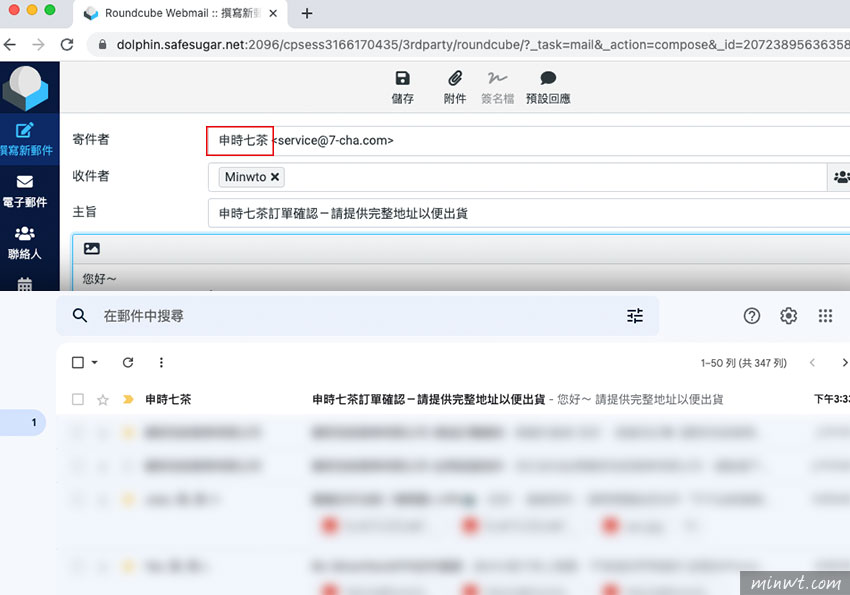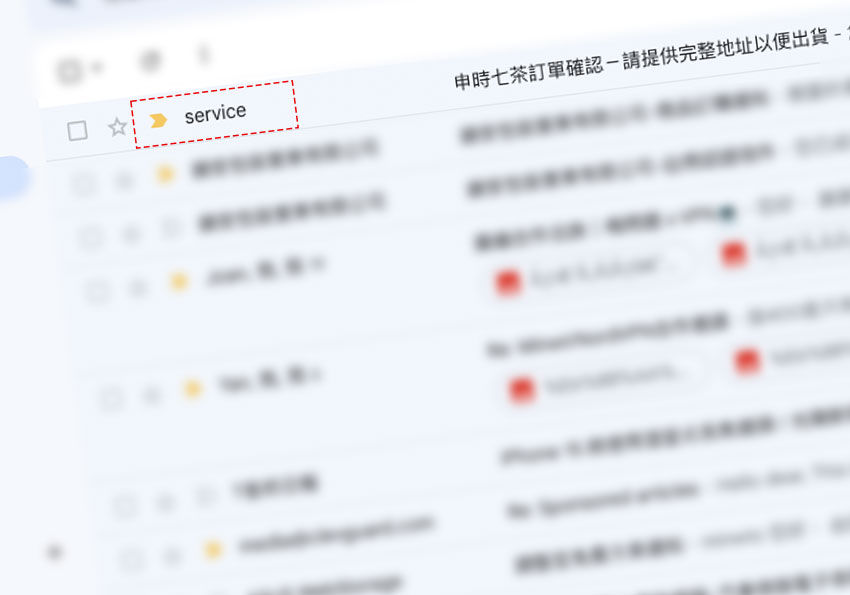
所以梅干最常使用的就是虛擬主機中所贈送的電子信箱,不但沒有帳號的限制,甚至也可透過線上的方式收發信件,但最近梅干才發現到,當信件寄送出去時,那寄件者的名稱,卻是以帳號為主,因此梅干研究一下,終於找到了設定寄件者的名稱,因此你也是使用虛擬主機所附的Email,也一塊來看看,要如何來設定你的寄件者名稱吧!
Step1
首先先登入線上收件系統,再新增一個郵件,接著點寄件者後方的筆形圖示。
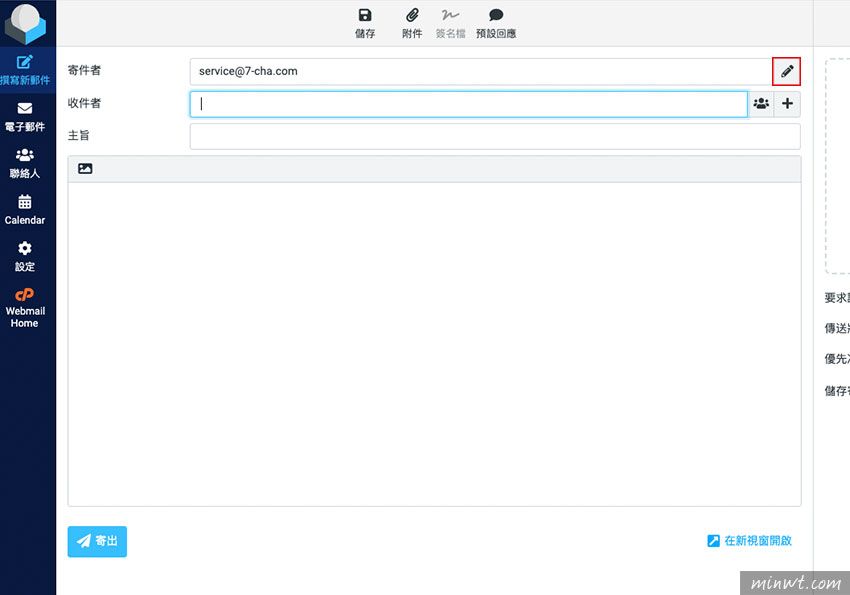
Step2
接著再點身份資訊/Email名稱,在顯示名稱的地方,輸入要顯示的名子。

Step3
在儲存完畢後,再新增一個新郵件,這時在寄件者的地方,就會看到剛所設定的名稱,再把信件寄出來,對方收到時,在前方就會顯示你剛所設定的信件名稱啦!